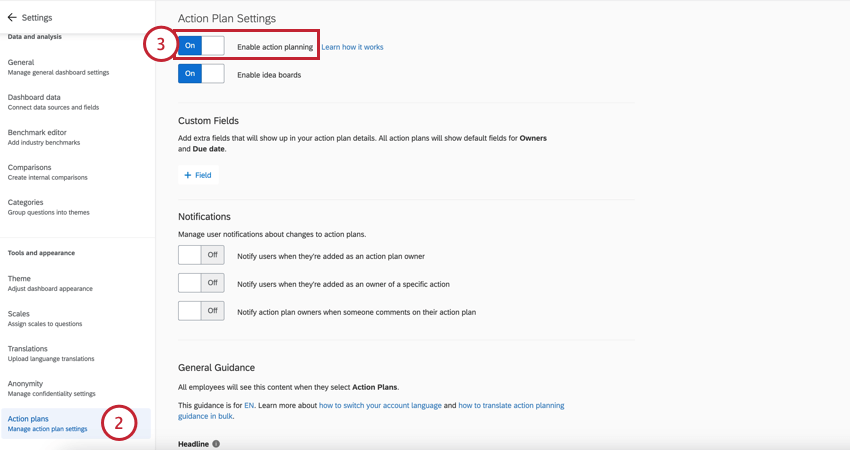Geführte Aktionsplanung (EX)
Informationen zur geführten Aktionsplanung
Die geführte Aktionsplanung ermöglicht es Ihnen, den Kreislauf mit dem Feedback der Mitarbeitenden zu schliessen und gibt jeder Führungskraft die Möglichkeit, in den Bereichen, die den Mitarbeitenden am meisten am Herzen liegen, Einfluss zu nehmen. Administratoren können Managern Best-Practice-Anleitungen und Handlungsempfehlungen für jeden Schwerpunktbereiche geben, damit sie Aktionspläne erstellen können. Darüber hinaus können Sie Ihre eigenen kulturspezifischen Inhalte in jedes EX einbetten oder Qualtrics in der geführten XM Mitarbeiter-Engagement mit jeder empfohlenen Aktion zu verknüpfen.
Die Schwerpunktbereiche Widget arbeitet Hand in Hand mit der geführten Aktionsplanung und zeigt Aktionsmanagern der obersten Ebene, auf die sie sich konzentrieren sollten, um mit ihren Teams Verbesserungen voranzutreiben.
Aktionsplanung aktivieren
Die Aktionsplanung kann auf der Dashboard-Ebene aktiviert werden. Benutzer mit Bearbeitungszugriff über das Dashboard und Aktionspläne kann diese Funktion aktivieren.
Anleitung zum Anpassen des Aktionsplans
Benutzer mit Bearbeitungszugriff über das Dashboard und die Aktionspläne können die Hilfestellung bearbeiten, die mit den Aktionsplänen ausgeliefert wird. Um die Anleitung für den Aktionsplan zu bearbeiten, gehen Sie zum Abschnitt Aktionspläne in den Einstellungen Ihres Dashboards. Weitere Informationen und schrittweise Anleitungen finden Sie unter Aktionspläne Dashboard-Einstellungen (EX).
Geführte Aktionsplanung übersetzen
Wenn Sie Ihrem Dashboard eine geführte Aktionsplanung hinzugefügt haben, können Sie Übersetzungen hochladen, um alle Ihre Hilfestellung zu erhalten. Dies funktioniert ähnlich wie das Hochladen von Dashboard.
- Klicken Sie auf das Zahnrad für die Dashboard.

- Wechseln Sie zum Übersetzungen-Reiter.
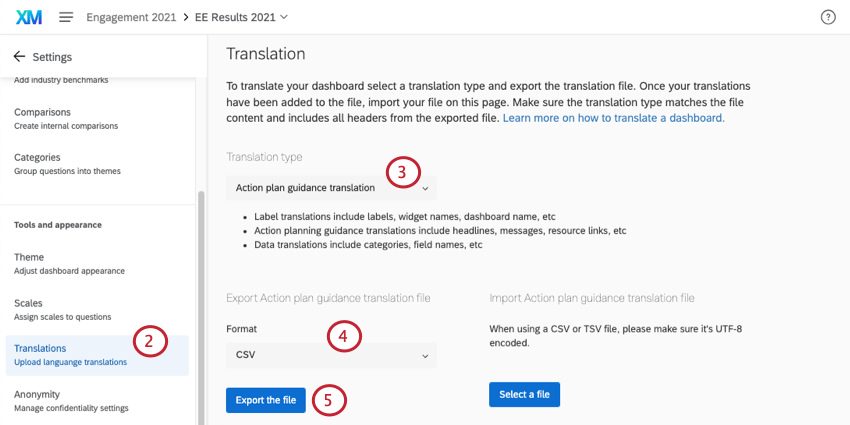
- Aus dem Umrechnungsart Dropdown-Liste, wählen Sie Übersetzung Aktionsplan.
- Wählen Sie die Datei aus. Format.
Tipp: Wir empfehlen generell, an TSV, da dieser Dateityp für die Behandlung von Sonderzeichen außerhalb des englischen Alphabets besser geeignet ist.
- Klicken Sie auf Datei exportieren.
- Öffnen Sie die Datei. in einem Tabellenkalkulationseditor auf Ihrem Computer, z.B. Excel.
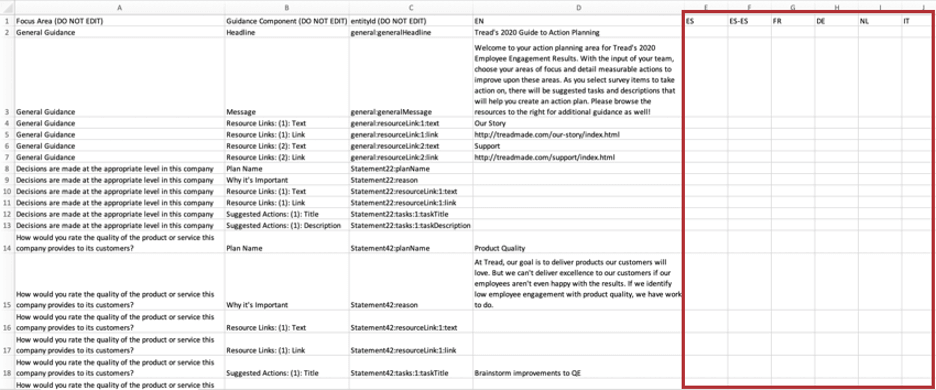
- Fügen Sie Ihre Übersetzungen der entsprechenden Sprachspalte hinzu. Im Folgenden finden Sie einige allgemeine Tipps:
- Siehe Liste der Sprachcodes Seite für Anleitungen zu den einzelnen Sprachspalten.
- Folgen Sie der exakten Formatierung der Datei, um Ihre Übersetzungen anzulegen.
- Orientieren Sie sich an der englischen Spalte (EN).
- Kopieren und einfügen, um sicherzustellen, dass die Formatierung korrekt ist. Löschen oder ordnen Sie die Spalten nicht neu an, da dies dazu führt, dass der Import fehlschlägt und Übersetzungen verloren gehen.
- Löschen Sie nicht die Zeichenfolgen von Zahlen und Buchstaben. Hierbei handelt es sich um interne IDs, die die Teile des Dashboard identifizieren, die Sie übersetzen.
- Wenn ein Teil Ihres Leitfadens Links zu MITARBEITENDEN RESSOURCEN enthält, stellen Sie neue Links zu den übersetzten Materialien bereit. Andernfalls möchten Sie möglicherweise Warnungen in Ihre Übersetzungen aufnehmen, dass die verknüpften Materialien nicht übersetzt werden, und dieselben Links kopieren.
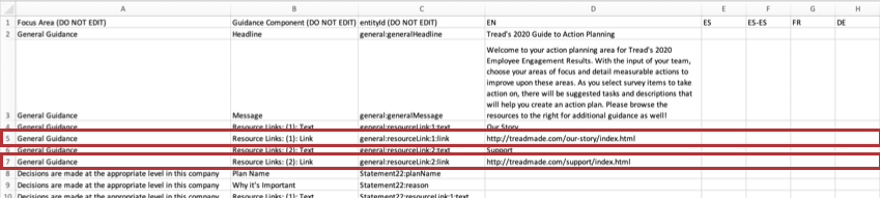
- Speichern Sie Ihre Datei als CSV mit UTF-8 oder als TSV.
Warnung: Nachdem Sie die Datei gesichert haben, öffnen Sie sie nicht mehr, da dies dazu führen kann, dass Sie die Formatierung für Sonderzeichen verlieren.
- Klicken Sie auf der Registerkarte Übersetzung auf das Symbol Datei auswählen und wählen Sie Ihre Übersetzungsdatei aus.
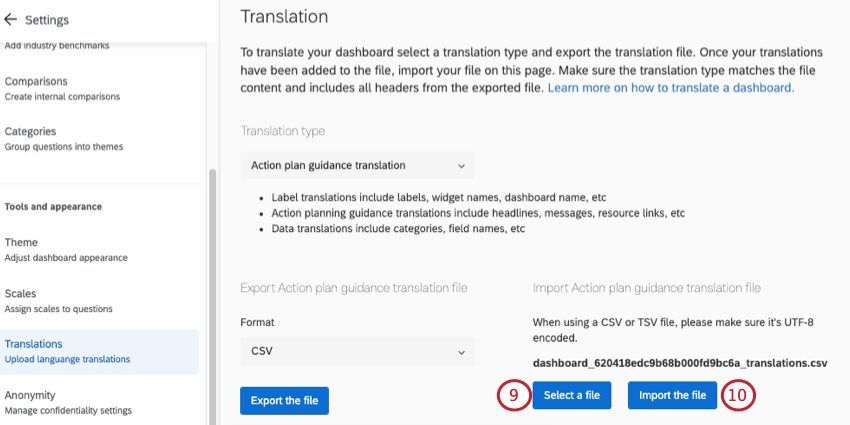
- Klicken Sie auf Importieren Sie die Datei..
Abhängig von der Anzahl der Übersetzungen und der Größe des Dashboard kann es einige Minuten dauern, bis die Übersetzungen vollständig geladen sind. Sie können das Dashboard verlassen, und die Übersetzungen werden weiterhin verarbeitet.
Benutzerdefinierte Aktionsplanungsfelder übersetzen
Beim Übersetzen von benutzerdefinierte Felder mit Ihrer Aktionsplanung verknüpft ist, verwenden Sie die reguläre Label-Übersetzung für das Dashboard.
Fehlerbehebung bei Übersetzungen
Siehe Dashboard Seite für Hilfe Dateien öffnen, Vorschau von Übersetzungen, Dateiformatierung wird korrigiertund vieles mehr.